
Lavorare con le pagine in Swift Playground sul Mac
Puoi aggiungere delle pagine al libro di playground per aggiungere funzionalità e per aiutarti a organizzare il codice. Inoltre, puoi rinominare, duplicare riordinare ed eliminare le pagine.
Le pagine vengono visualizzate nella barra laterale del libro di playground, che si apre quando fai clic su ![]() nell’angolo in alto a sinistra del playground.
nell’angolo in alto a sinistra del playground.
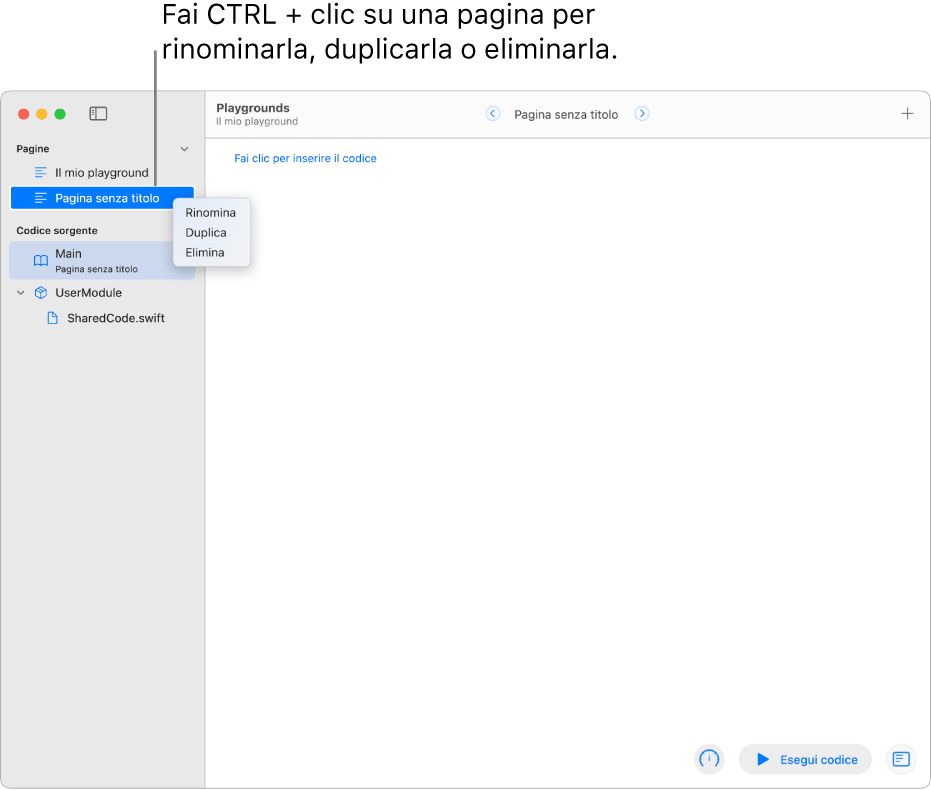
Andare a una pagina
Nel libro di playground aperto nell’app Swift Playground ![]() sul Mac, esegui una qualsiasi delle seguenti operazioni:
sul Mac, esegui una qualsiasi delle seguenti operazioni:
Visualizzare un elenco delle pagine del libro di playground: fai clic su
 vicino all’angolo superiore sinistro per aprire la barra laterale.
vicino all’angolo superiore sinistro per aprire la barra laterale.Andare a una pagina: fai clic sulla pagina nella barra laterale.
Aggiungere o eliminare una pagina
Nel libro di playground aperto nell’app Swift Playground ![]() sul Mac, esegui una delle seguenti operazioni nella barra laterale:
sul Mac, esegui una delle seguenti operazioni nella barra laterale:
Aggiungere una nuova pagina: sposta il cursore su Pagine, sopra la prima pagina dell’elenco, quindi fai clic su
 .
.Eliminare una pagina: tieni premuto il tasto Ctrl mentre fai clic sul nome della pagina, quindi scegli Elimina.
Rinominare o duplicare una pagina
Nel libro di playground aperto nell’app Swift Playground ![]() sul Mac, esegui una qualsiasi delle seguenti operazioni:
sul Mac, esegui una qualsiasi delle seguenti operazioni:
Rinominare una pagina: tenendo premuto il tasto Ctrl, fai clic sul nome della pagina nella barra laterale, scegli Rinomina, digita un nuovo nome, quindi premi A capo.
Duplicare una pagina: tieni premuto il tasto Ctrl mentre fai clic sul nome della pagina, quindi scegli Duplica. La nuova pagina viene mostrata con il nome selezionato. Inserisci un nome per il duplicato, quindi premi A capo.
Riordinare le pagine
Puoi riordinare le pagine nel tuo libro di playground.
Nel libro di playground aperto nell’app Swift Playground
 sul Mac, apri la barra laterale facendo clic su
sul Mac, apri la barra laterale facendo clic su  in alto a sinistra.
in alto a sinistra.Trascina qualsiasi pagina per modificarne l’ordine.
Quando hai terminato le modifiche all’ordine delle pagine, fai clic su
 in alto a sinistra per chiudere la barra laterale.
in alto a sinistra per chiudere la barra laterale.